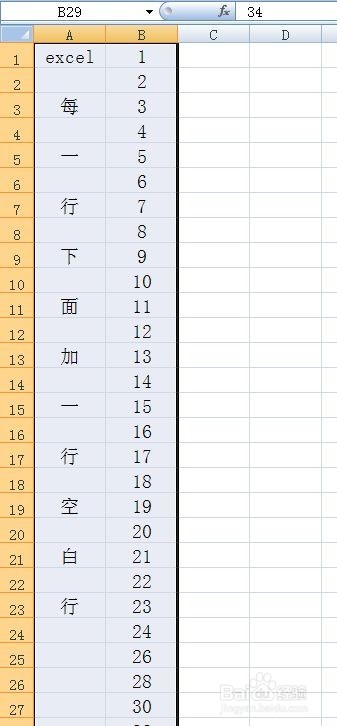1、打开一个示例的工作簿,如下图所示,准备在每一行下面都加一行空白行
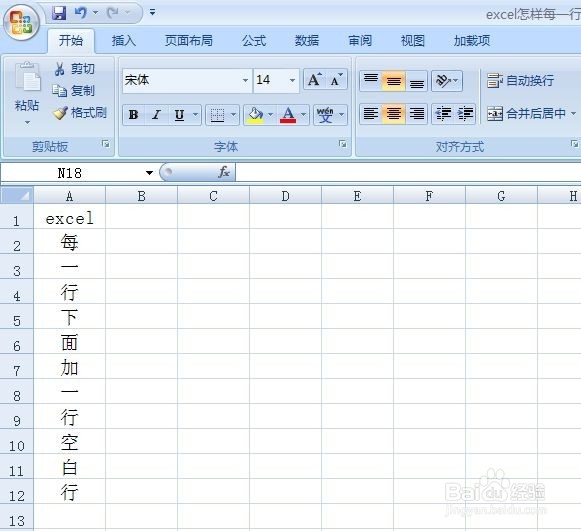
2、在数据的旁边一列填入“1、3”(图中红框)这两个奇数

3、拖选“B1”、“B2”单元格,再利用填充柄(图中红色箭头所指)往下进行填充,数据有多少行就填充到多少行,示例工作表中的数据是到12行(图中蓝色箭头所指),因此填充到12行
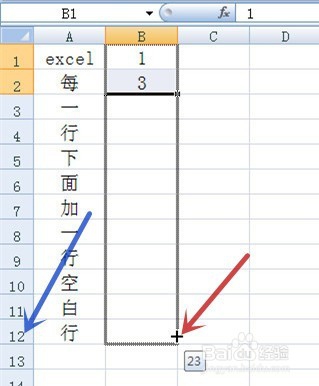
4、填充后的效果如下图中红框所示,再在紧接着数据的一行(图中红色箭头所指)填入“2、4”(图中蓝框)这两个偶数
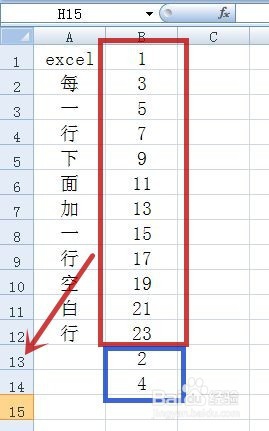
5、拖选“2、4”所在单元格,往下进行填充,效果如下图中红框所示,填充的行数要等于或大于数据的行数(在这里是要大于12)
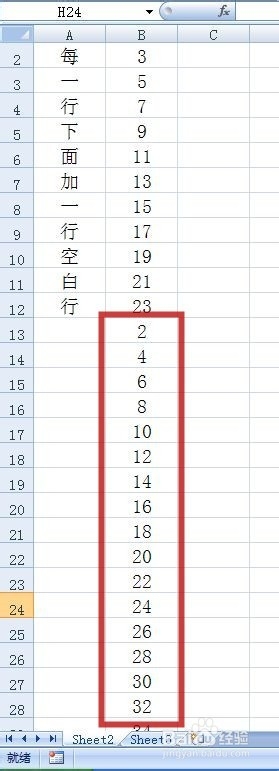
6、拖选数据单元格及刚才输入奇数及偶数的单元格,再点击“开始”选项卡(图中红框)中的“排序和筛选”命令(图中红色箭头所指),在弹出的菜单中点击“升序”(图中蓝色箭头所指)


7、则原来的每一行下面都加上了一行空白行完成设置